HOME > iPhone > iPhoneの使い方 >
本ページ内には広告が含まれます
ここではSoftBankのiPhoneでキャリア決済を設定・利用する方法を紹介しています。
![]() SoftBankのiPhoneでは、App StoreやiTunesなどの決済(支払い)方法として「キャリア決済(ソフトバンクまとめて支払い)」を設定できます。Apple IDの支払い情報でキャリア決済を選択することで、アプリやコンテンツの購入などの支払いを、月々の携帯料金とまとめて支払うことが可能です。
SoftBankのiPhoneでは、App StoreやiTunesなどの決済(支払い)方法として「キャリア決済(ソフトバンクまとめて支払い)」を設定できます。Apple IDの支払い情報でキャリア決済を選択することで、アプリやコンテンツの購入などの支払いを、月々の携帯料金とまとめて支払うことが可能です。
目次:
![]() SoftBankのiPhoneで設定できる「キャリア決済」について
SoftBankのiPhoneで設定できる「キャリア決済」について
![]() SoftBankのiPhoneで支払い方法として「キャリア決済」を設定する
SoftBankのiPhoneで支払い方法として「キャリア決済」を設定する
SoftBankのiPhoneを契約しているユーザーは、SoftBankのキャリア決済「ソフトバンクまとめて支払い」を利用することで、App Store、Apple Music、iTunesの購入分を月々の携帯料金とまとめて支払うことが可能です。
Apple ID(アカウント)画面から支払い方法を「キャリア決済」に設定することで、App Store、Apple Music、iTunesでキャリア決済が利用可能になります。なお、iTunes CardなどでApple ID(アカウント)にクレジットのチャージがある場合はそちらから優先的に支払いとなります。
また、1カ月間あたりの利用可能額は以下のようになっています。ユーザーごとの実際の利用可能額は「My SoftBank」から確認できるほか、利用制限の設定も可能です。
| 年齢 | 利用可能額 |
|---|---|
| 満12歳未満 | 最大2,000円/月 |
| 満20歳未満 | 最大20,000円/月 |
| 満20歳以上 | 最大100,000円/月 |
SoftBankのiPhoneからApple ID(アカウント)の支払い方法で「キャリア決済」を選択します。
1. iPhoneでApple IDのアカウント画面を表示する
iPhoneのホーム画面で「設定」をタップします。設定一覧から「iTunes StoreとApp Store」を選択して、Apple IDをタップします。
* サインインしていない場合は、「サインイン」をタップして「Apple ID/パスワード」を入力します。
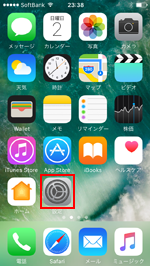
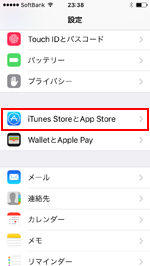
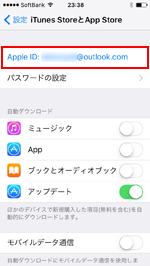
![]() AppStoreなどからApple IDのアカウント画面を表示する
AppStoreなどからApple IDのアカウント画面を表示する
App StoreやiTunes Store、iBooks Storeなどから「Apple ID/パスワード」を入力・サインインして、タップすることでアカウント画面を表示することも可能です。
■ App Store
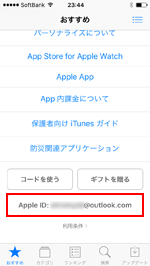
■ iTunes Store
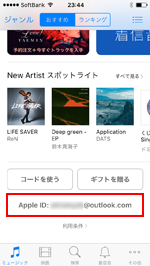
■ iBooks Store
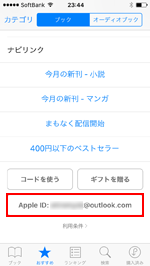
2. アカウントの「お支払い情報」画面を表示する
「Apple IDを表示」をタップして、Apple IDのアカウント画面を表示します(パスワードの入力画面が表示される場合は入力してサインインします)。アカウント画面から「お支払い情報」を選択して、支払い方法の種類の選択画面を表示します。

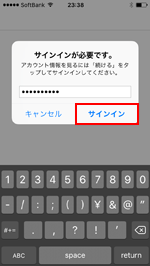
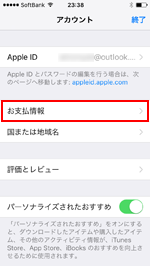
3. 支払い方法画面で「キャリア決済」を選択・設定する
支払い方法の選択画面で「キャリア決済」を選択し、(認証コードが送信された場合に)認証コードを受け取る電話番号を入力します。
画面上部の「終了」をタップすることで支払い方法をキャリア決済に変更できるので、アカウント画面で「終了」をタップしてキャリア決済の設定は完了です。
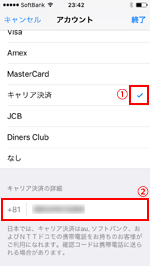
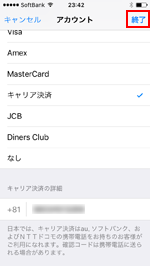
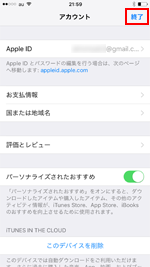
![]() 認証コードによる確認が必要な場合
認証コードによる確認が必要な場合
携帯電話番号の確認が必要な場合、確認(PIN)コードが記載されたメッセージが入力した電話番号が送信されます。「メッセージ」アプリから認証コードを確認して「設定」アプリに戻り、確認画面で認証コードを入力して「確認」をタップします。
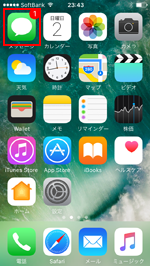
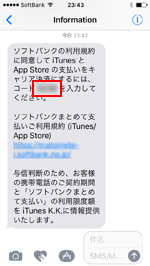
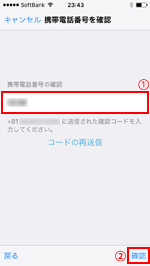
![]() 関連情報
関連情報
【Amazon】人気のiPhoneランキング
更新日時:2025/12/19 09:00
【Kindle】最大67%ポイント還元セール
更新日時:2025/12/19 20:00